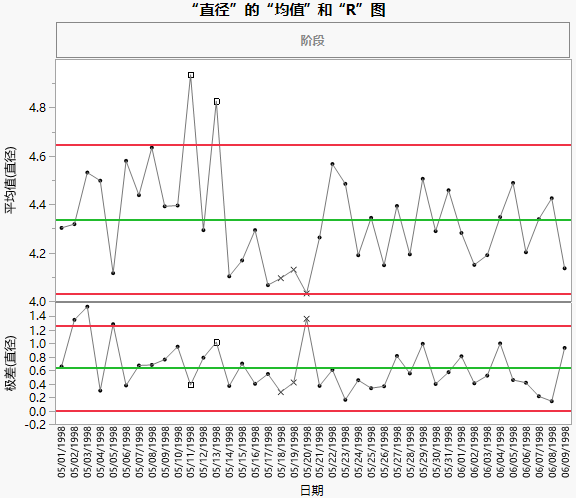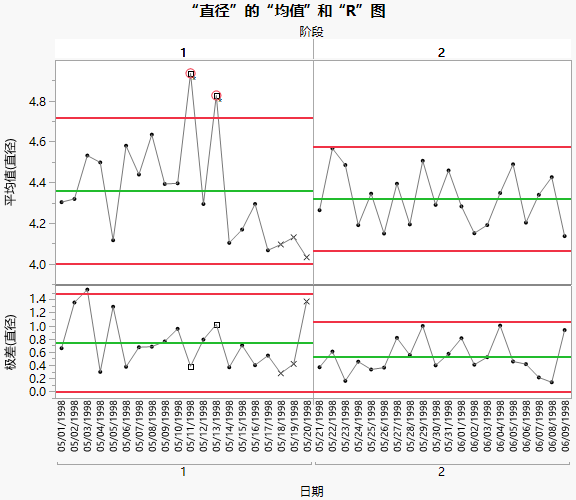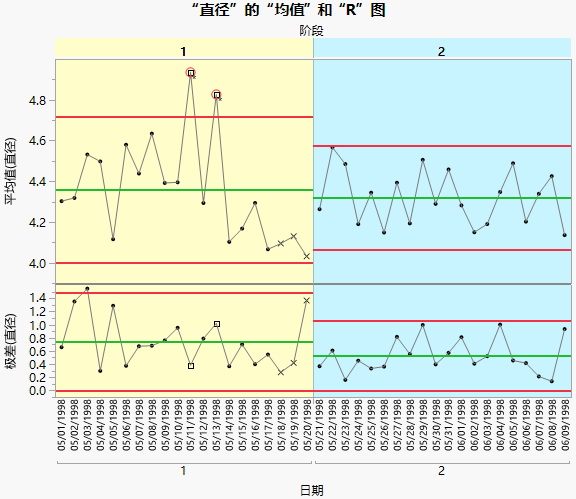发布日期: 04/13/2021
均值图和 R 图阶段示例
某一医用导管生产商收集了用于新样机的导管直径数据。收集的这些数据来自过去 40 天的生产数据。在最初 20 天(阶段 1)后,公司对生产设备进行了一些调整。现在需要分析这些数据以确定过去 20 天(阶段 2)的生产是否处在受控状态中。
1. 选择帮助 > 样本数据库,然后打开 Quality Control/Diameter.jmp。
2. 选择分析 > 质量和过程 > 控制图生成器。
3. 将直径拖至 Y 角色。
4. 将日期拖至子组角色(位于底部)。
图 3.15 “直径”的控制图
可以看出,前 20 天的变异性较高,在平均值中,有三个观测超出了控制限。为此,生产商对生产设备进行了调整,并且引入了新的控制限。
要为每个阶段计算单独的控制限,请执行以下步骤:
5. 将阶段拖至阶段角色。
6. 在平均图中,右击并选择警告 > 检验超出界限。
图 3.16 每个“阶段”的控制图
包括阶段变量意味着阶段 2 的控制限仅基于阶段 2 的数据。阶段 2 的所有观测都位于控制限内。因此,您可以推断出在作出调整后过程处于受控状态。
添加颜色以描绘阶段
若您的控制图中有不同的阶段,可以通过将不同的背景色添加至不同的阶段来展示它们。
1. 从Figure 3.16 开始,双击 X 轴。
2. 选择允许范围。
3. 为最小值输入 -0.5(尺度最小值)。
4. 为最大值输入 19.5(分隔线)。
5. 选择一种颜色,如黄色。将不透明度改为 40%。
6. 点击添加。
7. 点击允许范围。
8. 为最小值输入 19.5(分隔线)。
9. 为最大值输入 39.5(轴的最大值)。
10. 选择一种颜色,如淡蓝色。将不透明度改为 40%。
11. 点击添加。
您可以预览图的外观。
12. 点击确定。
图 3.17 带有颜色的“直径”阶段
需要更多信息?有问题?从 JMP 用户社区得到解答 (community.jmp.com).